Các hãng vận chuyển của bên thứ ba¶
Người dùng có thể liên kết các hãng vận chuyển của bên thứ ba với cơ sở dữ liệu Odoo để xác minh việc giao hàng của hãng vận chuyển đến các địa chỉ cụ thể, tự động tính toán chi phí vận chuyển <../setup_configuration> và :doc:`tạo nhãn vận chuyển<labels> `.
Trong Odoo, các hãng vận chuyển có thể được áp dụng cho đơn đặt hàng bán hàng (SO), hóa đơn hoặc lệnh giao hàng. Để biết mẹo giải quyết các sự cố thường gặp khi cấu hình trình kết nối vận chuyển, hãy chuyển đến :ref:`Khắc phục sự cố<inventory/shipping_receiving/third-party-troubles> ` phần.
Xem thêm
Sau đây là danh sách các trình kết nối vận chuyển có sẵn trong Odoo:
Đơn vị vận chuyển |
Tính khả dụng của khu vực |
|---|---|
:doc:`FedEx<fedex> ` |
Tất cả |
:doc:`DHL Chuyển Phát Nhanh<dhl_credentials> ` |
Tất cả |
:doc:`UPS<ups_credentials> ` |
Tất cả |
Dịch vụ Bưu chính Hoa Kỳ |
Hoa Kỳ |
:doc:`Gửi đám mây<sendcloud_shipping> ` |
Một số nước Châu Âu (xem chi tiết bên dưới) |
Bpost |
Bỉ |
Easypost |
Bắc Mỹ |
Shiprocket |
Ấn Độ |
:doc:`Tàu vũ trụ<starshipit_shipping> ` |
Úc và New Zealand |
Quan trọng
Các dịch vụ khác từ DHL không được hỗ trợ.
Sendcloud hiện hỗ trợ vận chuyển từ Áo, Bỉ, Pháp, Đức, Ý, Hà Lan, Tây Ban Nha và Vương quốc Anh, và đến bất kỳ quốc gia châu Âu nào.
Cấu hình¶
Để đảm bảo thiết lập đúng hãng vận chuyển của bên thứ ba với Odoo, hãy làm theo các bước sau:
:ref:`Cài đặt đầu nối vận chuyển<inventory/shipping_receiving/shipping-connector> `.
:ref:`Thiết lập phương thức giao hàng<inventory/shipping_receiving/configure-delivery-method> `.
:ref:`Kích hoạt môi trường sản xuất<inventory/shipping_receiving/production-env> `.
:ref:`Cấu hình kho<inventory/shipping_receiving/configure-source-address> `.
:ref:`Chỉ định trọng lượng của sản phẩm<inventory/shipping_receiving/configure-weight> `.
Cài đặt kết nối vận chuyển¶
Để cài đặt trình kết nối vận chuyển, hãy vào .
Trong phần Shipping Connectors, hãy tích vào hộp kiểm của hãng vận chuyển bên thứ ba để cài đặt. Có thể chọn nhiều bộ kết nối vận chuyển của bên thứ ba cùng một lúc. Sau đó, nhấp vào Save.
Ghi chú
Phương pháp phân phối <../setup_configuration> cũng có thể được tích hợp với các hoạt động trong các ứng dụng Sales, eCommerce và Website. Để cài đặt, hãy tham khảo :ref:`cài đặt ứng dụng và mô-đun<general/install> ` tài liệu.
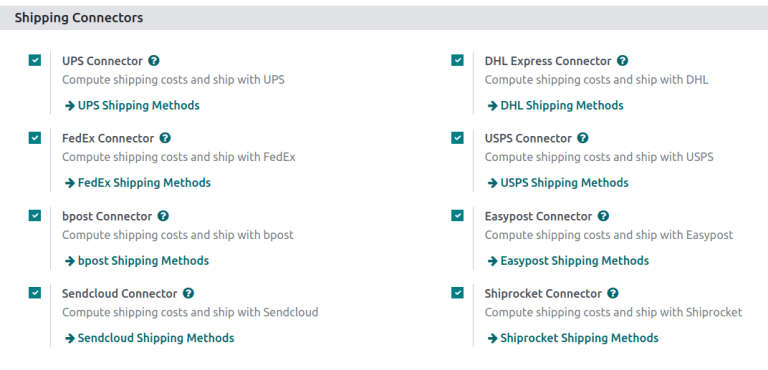
Phương thức giao hàng¶
Để cấu hình thông tin xác thực API và kích hoạt đơn vị vận chuyển, hãy bắt đầu bằng cách vào và chọn phương thức giao hàng mong muốn.
Ghi chú
Danh sách này thường bao gồm hai phương thức giao hàng từ cùng một Nhà cung cấp: một cho vận chuyển quốc tế và một cho vận chuyển trong nước.
Có thể tạo thêm các phương pháp phân phối cho các mục đích cụ thể, chẳng hạn như packaging <../../product_management/configure/packaging>.
Xem thêm
Cấu hình phương thức phân phối <../setup_configuration>
Ghi chú
Đảm bảo phương thức phân phối được công bố khi phương thức này khả dụng trên ứng dụng Website. Để công bố phương thức phân phối trên trang web, hãy nhấp vào phương thức phân phối mong muốn, sau đó nhấp vào nút thông minh Unpublished. Làm như vậy sẽ thay đổi nút thông minh đó thành: Published.
Trang Phương thức vận chuyển chứa thông tin chi tiết về nhà cung cấp, bao gồm:
Phương thức vận chuyển (Trường bắt buộc): tên của phương thức giao hàng (ví dụ:
FedEx US,FedEx EU, v.v.).Website: cấu hình phương thức vận chuyển cho trang thương mại điện tử được kết nối với một trang web cụ thể trong cơ sở dữ liệu. Chọn trang web áp dụng từ menu thả xuống hoặc để trống để áp dụng phương thức cho tất cả các trang web.
Nhà cung cấp (Trường bắt buộc): chọn dịch vụ giao hàng của bên thứ ba, như FedEx. Khi chọn nhà cung cấp, các trường Mức tích hợp, Chính sách lập hóa đơn và Tỷ lệ bảo hiểm sẽ khả dụng.
Mức độ tích hợp: chọn Lấy giá để chỉ cần lấy :ref:`ước tính chi phí vận chuyển<inventory/shipping_receiving/third-party-so> ` trên SO hoặc hóa đơn.
Công ty: nếu phương thức vận chuyển áp dụng cho một công ty cụ thể, hãy chọn công ty đó từ menu thả xuống. Để trống trường để áp dụng phương thức cho tất cả các công ty.
Sản phẩm giao hàng (Trường bắt buộc): tên phí giao hàng được thêm vào SO hoặc hóa đơn.
Chính sách lập hóa đơn: chọn và tính toán Chi phí ước tính của việc vận chuyển trực tiếp từ hãng vận chuyển. Nếu muốn Chi phí thực của việc vận chuyển thay thế, hãy tham khảo :doc:`Hóa đơn chi phí vận chuyển thực tế<invoicing> ` tài liệu.
Biên độ tỷ lệ: chỉ định số phần trăm bổ sung được thêm vào giá vận chuyển cơ bản để trang trải các chi phí phát sinh, chẳng hạn như phí xử lý, vật liệu đóng gói, tỷ giá hối đoái, v.v.
Miễn phí nếu giá trị đơn hàng lớn hơn: cho phép miễn phí vận chuyển cho các đơn hàng vượt quá số tiền cụ thể được nhập vào trường Số tiền tương ứng.
Tỷ lệ bảo hiểm: chỉ định tỷ lệ phần trăm chi phí vận chuyển được hoàn trả cho người gửi nếu gói hàng bị thất lạc hoặc bị đánh cắp trong quá trình vận chuyển.
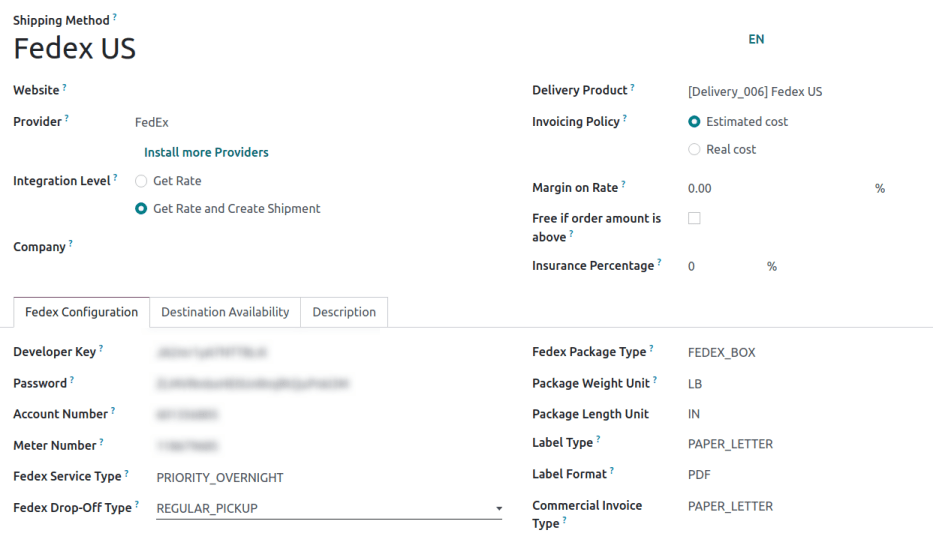
Trang cấu hình Phương thức vận chuyển cho FedEx US.¶
Trong tab Configuration, hãy điền vào các trường thông tin xác thực API (ví dụ: khóa API, mật khẩu, số tài khoản, v.v.). Tùy thuộc vào hãng vận chuyển bên thứ ba được chọn trong trường Provider, tab Configuration sẽ chứa các trường bắt buộc khác nhau. Để biết thêm chi tiết về việc cấu hình thông tin xác thực của các hãng vận chuyển cụ thể, hãy tham khảo các tài liệu sau:
Môi trường sản xuất¶
Sau khi cấu hình xong thông tin chi tiết về phương thức phân phối, hãy nhấp vào nút thông minh Môi trường thử nghiệm để đặt thành Môi trường sản xuất.
Cảnh báo
Thiết lập phương thức giao hàng thành Production sẽ tạo nhãn vận chuyển thực và người dùng có nguy cơ bị tính phí thông qua tài khoản nhà cung cấp dịch vụ của họ (ví dụ: UPS, FedEx, v.v.) trước khi người dùng tính phí vận chuyển cho khách hàng. Xác minh tất cả các cấu hình đều chính xác trước khi khởi chạy phương thức giao hàng thành Production.
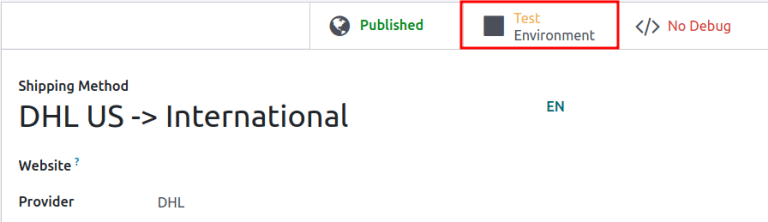
Cấu hình kho¶
Đảm bảo rằng Địa chỉ (bao gồm mã ZIP) và Số điện thoại của kho được nhập chính xác. Để thực hiện, hãy vào và chọn kho mong muốn.
Trên trang cấu hình kho, mở trang liên hệ kho bằng cách nhấp vào trường Company.
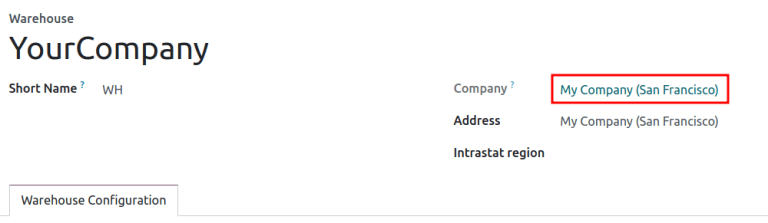
Xác minh rằng số Địa chỉ và Điện thoại là chính xác vì đây là thông tin bắt buộc để bộ kết nối vận chuyển hoạt động bình thường.
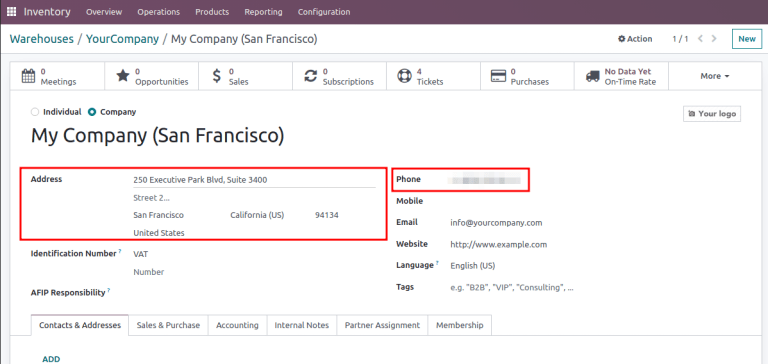
Trọng lượng sản phẩm¶
Để tích hợp nhà cung cấp hoạt động bình thường, hãy chỉ định trọng lượng của sản phẩm bằng cách vào và chọn sản phẩm mong muốn.
Sau đó, chuyển sang tab Inventory và xác định Trọng lượng của sản phẩm trong phần Logistics.
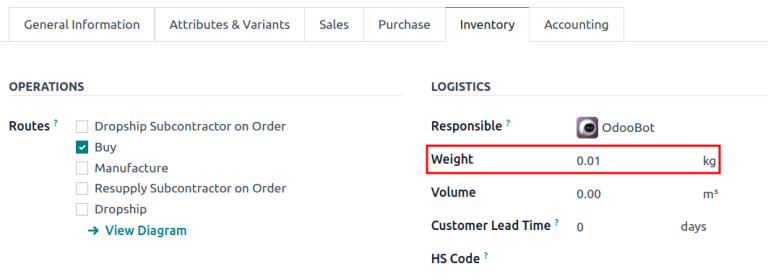
Áp dụng hãng vận chuyển của bên thứ ba¶
Có thể áp dụng hãng vận chuyển trên :abbr:`SO (Đơn đặt hàng), hóa đơn hoặc lệnh giao hàng.
Sau khi cấu hình phương thức giao hàng của nhà cung cấp dịch vụ bên thứ ba <inventory/shipping_receiving/configure-delivery-method> ` trong Odoo, tạo hoặc điều hướng đến báo giá bằng cách vào :menuselection:`Ứng dụng bán hàng --> Đơn hàng --> Báo giá.
Đơn đặt hàng bán hàng¶
Để chỉ định một hãng vận chuyển bên thứ ba và ước tính chi phí vận chuyển, hãy bắt đầu bằng cách vào . Tạo hoặc chọn một báo giá hiện có và thêm chi phí vận chuyển thông qua hãng vận chuyển bên thứ ba vào báo giá bằng cách nhấp vào nút Thêm vận chuyển ở góc dưới bên phải của tab Dòng đơn hàng.
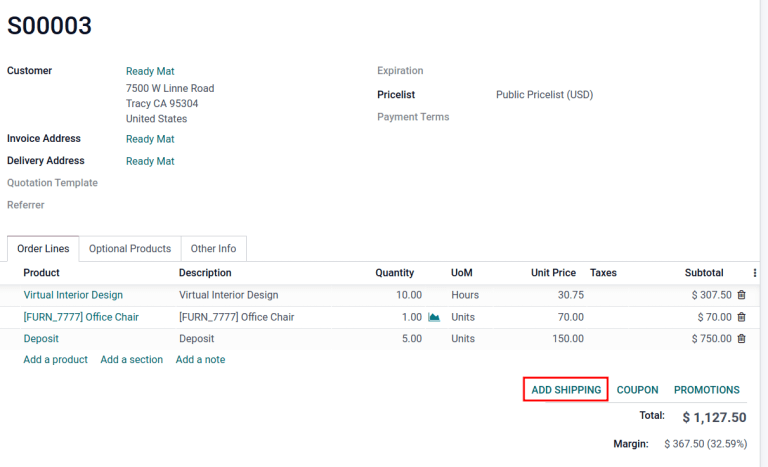
Trong cửa sổ bật lên Thêm phương thức vận chuyển kết quả, hãy chọn hãng vận chuyển dự định từ menu thả xuống Phương thức vận chuyển. Trường Chi phí được tự động điền dựa trên:
số lượng được chỉ định trong trường Tổng trọng lượng đơn hàng (nếu không được cung cấp, tổng của :ref:`trọng lượng sản phẩm<inventory/shipping_receiving/configure-weight> ` theo thứ tự được sử dụng)
khoảng cách giữa địa chỉ nguồn của kho :ref:`<inventory/shipping_receiving/configure-source-address> ` và địa chỉ của khách hàng.
Sau khi chọn nhà cung cấp bên thứ ba trong trường Phương thức vận chuyển, hãy nhấp vào Lấy giá trong cửa sổ bật lên Thêm phương thức vận chuyển để lấy chi phí ước tính thông qua trình kết nối vận chuyển. Sau đó, nhấp vào nút Thêm để thêm phí giao hàng vào SO hoặc hóa đơn.
Xem thêm
:doc:`Tính phí vận chuyển cho khách hàng sau khi giao sản phẩm<invoicing> `
Lệnh giao hàng¶
Đối với người dùng thực hiện giao hàng mà không cài đặt ứng dụng Sales, hãy chỉ định hãng vận chuyển cho lệnh giao hàng bằng cách trước tiên vào ứng dụng . Sau đó, từ bảng điều khiển Inventory Overview, chọn loại hoạt động Delivery Orders và chọn lệnh giao hàng mong muốn chưa được đánh dấu là Done hoặc Canceled.
Trong tab Thông tin bổ sung, hãy đặt trường Hãng vận chuyển thành hãng vận chuyển của bên thứ ba mong muốn. Khi phương thức giao hàng được đặt thành chế độ sản xuất<inventory/shipping_receiving/configure-delivery-method> `, một :guilabel:`Tham chiếu theo dõi được cung cấp.
Xem thêm
:doc:`Tạo nhãn vận chuyển<labels> `
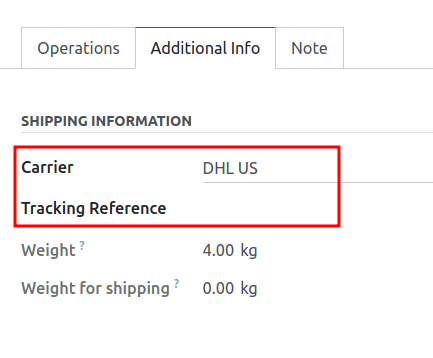
Khắc phục sự cố¶
Vì việc lắp đặt đầu nối vận chuyển đôi khi có thể phức tạp, sau đây là một số bước kiểm tra cần thử khi mọi thứ không hoạt động như mong đợi:
Đảm bảo thông tin kho :ref:`<inventory/shipping_receiving/configure-source-address> ` (ví dụ: địa chỉ và số điện thoại) trong Odoo là chính xác và khớp với hồ sơ được lưu trên trang web của nhà cung cấp dịch vụ vận chuyển.
Xác minh rằng loại gói :ref:`<inventory/warehouses_storage/package-type> ` và các tham số có giá trị đối với hãng vận chuyển. Để kiểm tra, hãy đảm bảo lô hàng có thể được tạo trực tiếp trên trang web của hãng vận chuyển.
Khi gặp phải sự không khớp giá giữa chi phí ước tính của Odoo và phí của nhà cung cấp, trước tiên hãy đảm bảo phương thức giao hàng được đặt thành :ref:`môi trường sản xuất<inventory/shipping_receiving/production-env> `.
Sau đó, tạo lô hàng trên cả trang web của hãng vận chuyển và Odoo, sau đó xác minh giá cả trên Odoo, nhà cung cấp dịch vụ vận chuyển và trong nhật ký gỡ lỗi là giống nhau.
Example
Khi kiểm tra sự không khớp về giá trong nhật ký gỡ lỗi, nếu yêu cầu cho biết gói hàng nặng sáu kg, nhưng phản hồi từ FedEx cho biết gói hàng nặng bảy kg, thì điều đó có nghĩa là vấn đề nằm ở phía FedEx.
Nhật ký gỡ lỗi¶
Theo dõi sự không nhất quán của dữ liệu vận chuyển bằng cách kích hoạt ghi nhật ký gỡ lỗi. Để thực hiện điều đó, hãy vào trang cấu hình phương thức giao hàng () và chọn phương thức vận chuyển mong muốn. Nhấp vào nút thông minh Không gỡ lỗi để kích hoạt Yêu cầu gỡ lỗi.
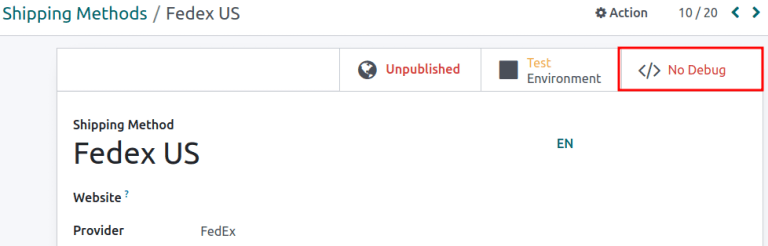
Với Debug Requests được kích hoạt, mỗi lần sử dụng trình kết nối vận chuyển để ước tính chi phí vận chuyển, các bản ghi được lưu trong báo cáo Logging. Để truy cập báo cáo, hãy bật developer mode<developer-mode> `, và đi tới :menuselection:`Cài đặt ứng dụng --> Kỹ thuật --> Phần Cấu trúc cơ sở dữ liệu --> Ghi nhật ký.
Ghi chú
Nhật ký được tạo cho phương thức vận chuyển mỗi lần Nhận giá<inventory/shipping_receiving/third-party-rate> `nút được nhấp vào :abbr:`SO (Đơn đặt hàng bán hàng) và hóa đơn, và khi khách hàng thêm đơn vị vận chuyển vào đơn hàng của họ thông qua ứng dụng Trang web.
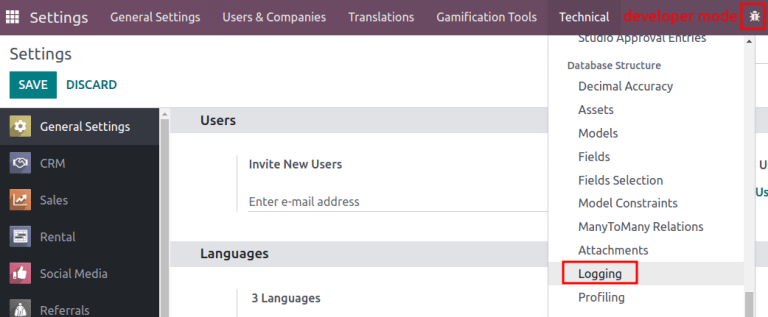
Nhấp vào mục Yêu cầu HTTP để mở trang chi tiết và xác minh thông tin chính xác được gửi từ Odoo đến hãng vận chuyển. Trong Phản hồi HTTP, hãy xác minh rằng thông tin tương tự đã được nhận.
